- หากคุณเห็นว่า Xbox Game Pass ไม่พร้อมใช้งานในประเทศของคุณ ก่อนอื่นคุณต้องตรวจสอบรายชื่อประเทศที่รองรับ
- ตรวจสอบให้แน่ใจว่าคุณมีการอัปเดต Windows 10 ล่าสุด เนื่องจาก Xbox Game Pass For PC ต้องการสิ่งนี้
- การปรับวันที่และเวลาบนพีซีของคุณบางครั้งสามารถเลี่ยงปัญหาการบล็อกทางภูมิศาสตร์ได้
- อีกวิธีหนึ่งที่ดูเหมือนว่าจะได้ผลคือการซื้อบัตรของขวัญ Xbox Live อย่างน้อย $10 จากผู้ขายบัตรของขวัญที่เชื่อถือได้ในมาเลเซีย
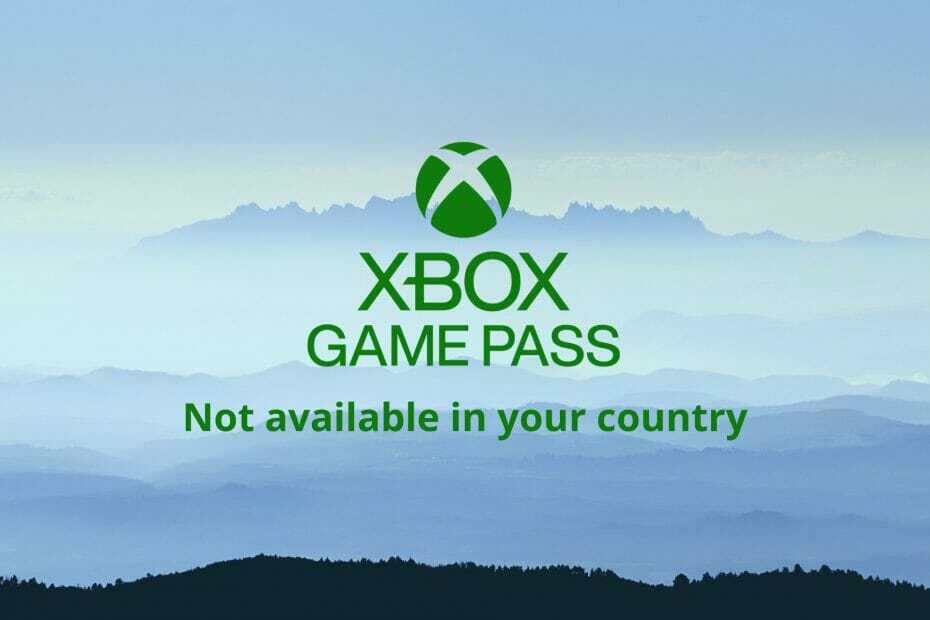
- CPU, RAM และตัว จำกัด เครือข่ายพร้อมตัวฆ่าแท็บร้อน
- ผสานรวมกับ Twitch, Discord, Instagram, Twitter และ Messengers โดยตรง
- การควบคุมเสียงในตัวและเพลงที่กำหนดเอง
- ธีมสีที่กำหนดเองโดย Razer Chroma และบังคับให้หน้ามืด
- ฟรี VPN และตัวบล็อกโฆษณา
- ดาวน์โหลด Opera GX
Xbox Game Pass บริการสมัครสมาชิกวิดีโอเกมกำลังเป็นที่นิยมมากขึ้นทั่วโลก โดยเฉพาะอย่างยิ่งเนื่องจากผู้คนใช้เวลาอยู่ที่บ้านมากขึ้นและฐานข้อมูลเกมที่เพิ่มขึ้น
ขอบคุณขนาดใหญ่ แคตตาล็อกเกมขณะนี้ผู้ใช้มีความเป็นไปได้ในการเลือกเกมที่เหมาะสมสำหรับพวกเขา ไม่ว่าพวกเขาจะรู้สึกอยากเล่นอะไรในช่วงเวลานั้นก็ตาม
คุณสามารถเพลิดเพลินกับการเข้าถึงเกมทั้งหมดได้ไม่จำกัดโดยมีค่าธรรมเนียมรายเดือน $10 และ Xbox Game Pass มีสามระดับ: Console, PC และ Ultimate
เกมแรกมีเฉพาะเกม Xbox เกมที่สองสำหรับ Windows PC นักเล่นเกม และที่สามครอบคลุมทั้งสองแพลตฟอร์ม
หาก Game Pass ไม่มีให้บริการในประเทศของคุณ และคุณดาวน์โหลดมาบนพีซี โปรดทราบว่ามีผู้ใช้รายอื่นที่ประสบปัญหาเดียวกันกับคุณเช่นกัน
นี่คือคำแนะนำทีละขั้นตอนของเราที่จะช่วยให้คุณหลีกเลี่ยงปัญหาการบล็อกทางภูมิศาสตร์ได้อย่างรวดเร็ว
ฉันจะทำอย่างไรถ้า Game Pass ไม่มีให้บริการในประเทศของฉัน?
1. ปรับวันที่และเวลาบนพีซีของคุณ
- คลิกที่ เริ่ม ปุ่มจากแถบงานของคุณ
- พิมพ์ วันและเวลา และเลือก การตั้งค่าวันที่และเวลา จากรายการผลลัพธ์
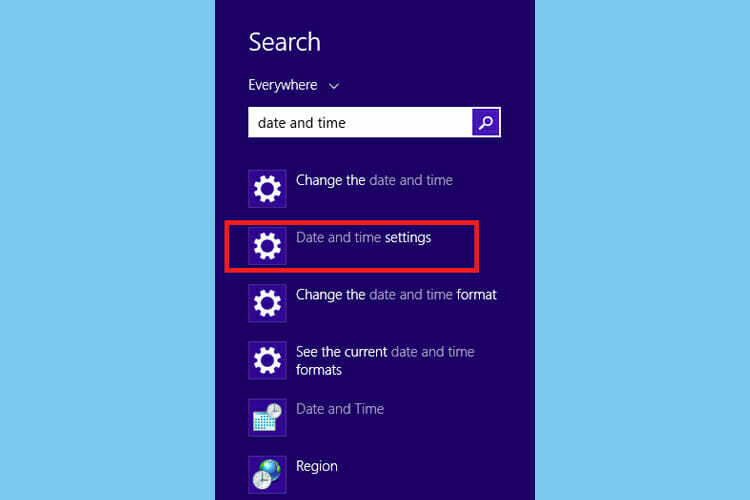
- ตั้งวันที่และเวลาเป็น อัตโนมัติ โหมด. การดำเนินการนี้จะซิงค์นาฬิกาพีซีของคุณกับนาฬิกาทางอินเทอร์เน็ตโดยอัตโนมัติตามเขตเวลาของคุณ
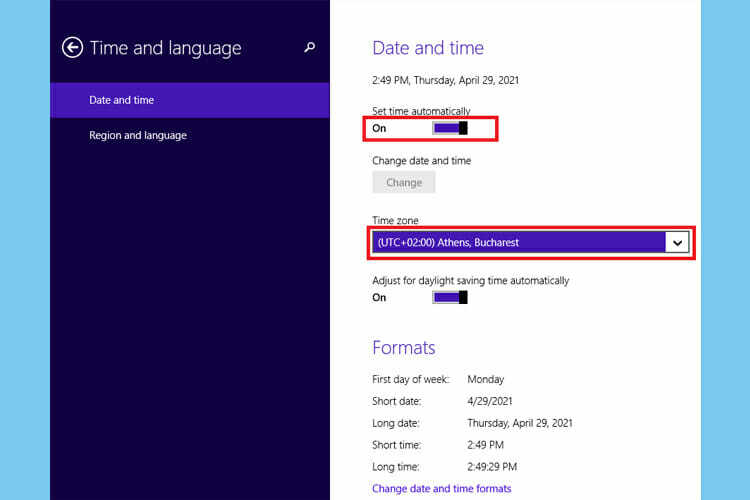
- หากคุณต้องการเปลี่ยนวันที่และเวลาด้วยตนเอง หรือเลือกเขตเวลาจากประเทศที่รองรับ ให้คลิกที่ เปลี่ยน และเลือกค่าจากเมนูแบบเลื่อนลง
- ออกจากระบบ จากแอป Xbox Game Pass แล้วกลับเข้าสู่ระบบอีกครั้ง
2. ใช้บริการ VPN
การใช้บริการ VPN เพื่อเปลี่ยนตำแหน่งของอุปกรณ์ของคุณจะช่วยได้อย่างแน่นอนเมื่อพูดถึงการแก้ไขข้อผิดพลาดที่กล่าวถึงในคู่มือนี้
หนึ่งในซอฟต์แวร์ที่มีความสามารถดังกล่าวคือ PIA (Private Internet Access) อันทรงพลัง ซึ่งไม่เพียงแต่ช่วยให้คุณเปลี่ยน ตำแหน่งตามที่คุณต้องการ แต่ยังช่วยให้คุณมีระดับความเป็นส่วนตัวออนไลน์อย่างไม่น่าเชื่อด้วยการใช้การเข้ารหัสที่ทรงพลัง บริการ
อย่าเสียเวลาจัดการกับข้อผิดพลาดนี้อีกต่อไปด้วยการดาวน์โหลดและติดตั้ง PIA บนระบบของคุณวันนี้

อินเทอร์เน็ตส่วนตัว
แก้ไขข้อผิดพลาดระดับภูมิภาคของ Xbox Game Pass ได้อย่างง่ายดายโดยใช้ซอฟต์แวร์ VPN ที่มีความสามารถวันนี้
3. รับบัตรของขวัญ Xbox Live อย่างน้อย 10 USD
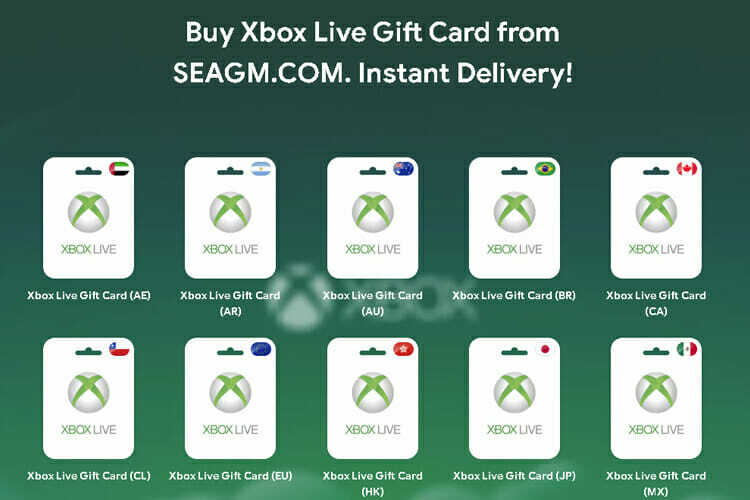
เมื่อคุณพยายามชำระค่าสมัครสมาชิกด้วยบัตรที่ออกโดยธนาคารนอกภูมิภาคที่รองรับ Game Pass คุณจะได้รับข้อผิดพลาด
อย่างไรก็ตาม การซื้อบัตรของขวัญดูเหมือนจะแก้ปัญหานี้ได้ ตัวอย่างเช่น SEAGM เป็นผู้ขายบัตรของขวัญที่เชื่อถือได้จากมาเลเซีย และคุณสามารถซื้อได้พร้อมการจัดส่งทันทีจาก ที่นี่.
ขอแนะนำให้มีค่าสมัครอย่างน้อย $1 + หนึ่งเดือน ซึ่งหมายความว่าคุณจะต้องมีขั้นต่ำ 11$ เมื่อคุณได้รับรหัส 25 หลักแล้ว ให้ดำเนินการตามขั้นตอนต่อไปนี้:
- ไปที่ Xbox Game Pass อย่างเป็นทางการ เว็บไซต์.
- เข้าสู่ระบบ บัญชี Microsoft ของคุณ บัญชีของคุณต้องเชื่อมโยงกับหมายเลขโทรศัพท์ที่ใช้งานได้เพื่อยืนยัน
- ในหน้า Xbox Game Pass ให้คลิกที่ เข้าร่วมเดี๋ยวนี้.
- เลือก เวอร์ชั่น PC ของบัตรผ่าน
- เลือก แลกบัตรของขวัญ เมื่อเลือกวิธีการชำระเงิน
- จากคุณ บัญชี SEAGM, คลิกที่ รับบัตร เพื่อแสดงรหัส 25 หลักของคุณ
- คัดลอกและวางลงใน หน้าแลก Xbox.
- คุณอาจต้องกรอกที่อยู่ หากคุณอยู่นอกสหรัฐอเมริกา ตรวจสอบให้แน่ใจว่ารหัสไปรษณีย์ตรงกับรัฐ
- เมื่อคุณเติมเงินเพียงพอแล้ว ให้ดำเนินการซื้อการเป็นสมาชิก Game Pass
4. เปลี่ยนภูมิภาคเป็น US
- คลิกที่ไอคอน Start จากทาสก์บาร์ของคุณ
- พิมพ์การตั้งค่าภูมิภาค
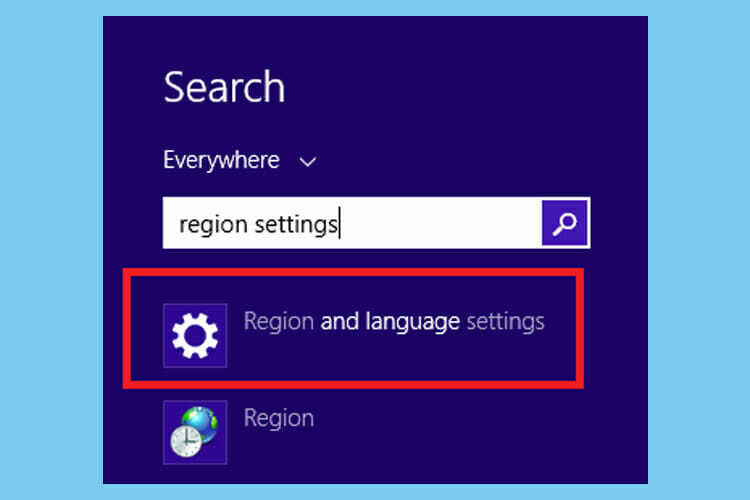
- เลือกการตั้งค่าภูมิภาคและภาษาจากรายการผลลัพธ์และเปลี่ยนภูมิภาคเป็นสหรัฐอเมริกา โปรดทราบว่าการเปลี่ยนไปใช้สหรัฐอเมริกาจะทำให้คุณเข้าถึงคลังเกมทั้งหมดได้
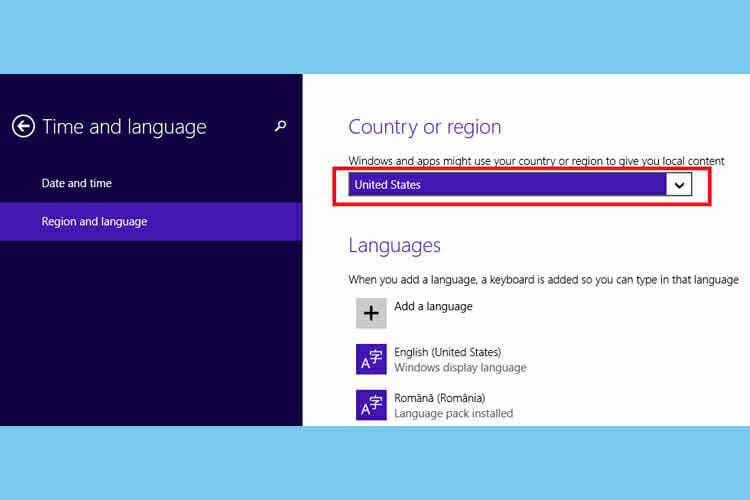
5. ติดต่อศูนย์สนับสนุน Xbox
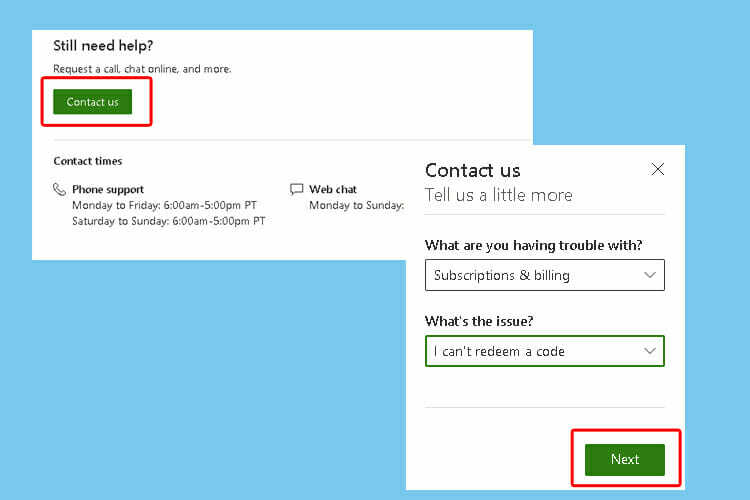
หากคุณลองทุกวิธีเพื่อแก้ไข Game Pass ไม่มีให้บริการในประเทศของคุณ ปัญหาและคุณยังไม่รู้ว่าจะแก้อย่างไร ให้ติดต่อไปที่ ศูนย์สนับสนุน Xbox และอธิบายปัญหาให้พวกเขาฟัง
คลิกที่สีเขียว ติดต่อเรา ที่ด้านบนของหน้า แล้วเลือกตัวเลือกจากรายการดรอปดาวน์ จากนั้นคลิก ต่อไป.
โดยสรุป หากไม่มี Game Pass ในประเทศของคุณ คุณควรลองใช้วิธีการที่เราแนะนำอย่างน้อยหนึ่งวิธี
การใช้ VPN เป็นวิธีที่มีประสิทธิภาพในการเลี่ยงผ่าน ตำแหน่งทางภูมิศาสตร์ ข้อจำกัด เนื่องจากเป็นการปกปิดตัวตนทางออนไลน์ การปิดบังที่อยู่ IP ของคุณ และทำให้ดูเหมือนว่าคุณกำลังเชื่อมต่อจากสหรัฐอเมริกาจริงๆ
การเปลี่ยนภูมิภาคเป็นสหรัฐอเมริกาบนพีซีของคุณหรือการปรับวันที่และเวลาสามารถช่วยได้เช่นกัน
โซลูชันเหล่านี้ใช้ได้ผลสำหรับคุณหรือไม่ แจ้งให้เราทราบในส่วนความคิดเห็นด้านล่าง


